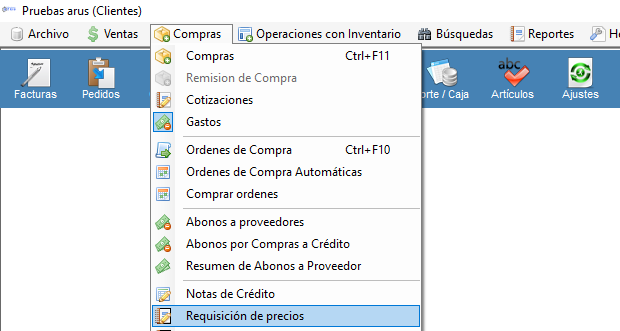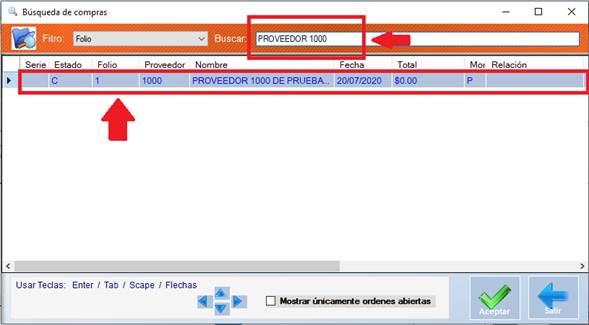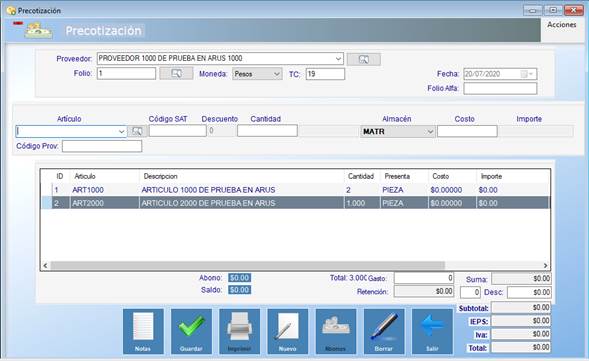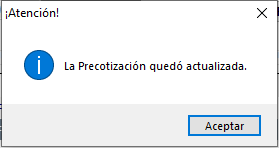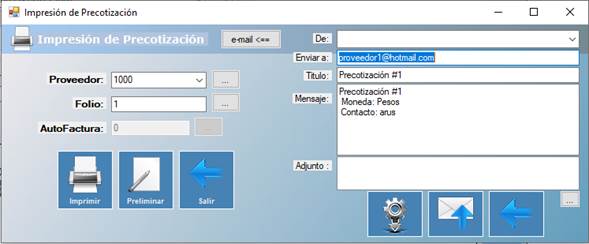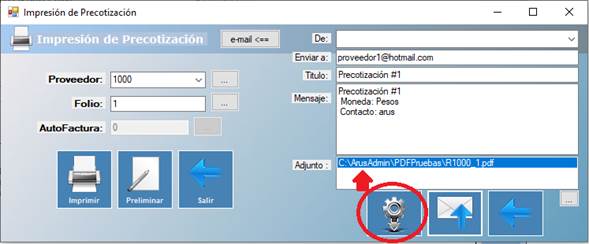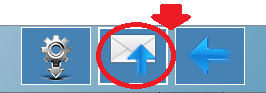¿Cómo podemos ayudarte?
-
Preguntas Frecuentes
-
- ¿Cómo Cancelar un Complemento de Pago con Motivo 01: Comprobante emitido con errores con relación a otro CFDI?
- ¿Cómo Cancelar un Complemento de Pago con Motivo 02: Comprobante emitido con errores sin relación a otro CFDI?
- ¿Cómo Cancelar una Factura con Motivo 01: Comprobante emitido con errores con relación a otro CFDI?
- ¿Cómo Cancelar una Factura con Motivo 02: Comprobante emitido con errores sin relación a otro CFDI?
- ¿Cómo Cancelar una Factura con Motivo 03: No se llevó a cabo la operación?
- ¿Cómo Cancelar una Factura con Motivo 04: Operación nominativa relacionada en la factura global?
- ¿Cómo cancelo una Factura?
- ¿Cómo Facturar un Pedido?
- ¿Cómo Facturar una Cotización?
- ¿Cómo Facturar una o varias Remisiones?
- ¿Cómo Facturar varias Cotizaciones?
- ¿Cómo realizar una Factura Directa?
- ¿Cómo se timbra una Factura?
- ¿Cuáles son las condiciones para autorizar modificar el Precio de Venta al vender?
- ¿Qué debo hacer cuando recibo Anticipos?
-
- Articles coming soon
-
- Articles coming soon
-
Mantenimiento
- Articles coming soon
-
Catálogos
-
Ventas
-
- Cancelar Facturas
- Factura Global de Tickets
- Facturación Global del día
- Facturar Remisiones
- Facturar un Pedido
- Facturar una Cotización
- Facturar Varias Cotizaciones
- Modificar Facturas
- Realizar Factura a Crédito
- Realizar Factura de Contado
- Realizar Factura Directa
- Relacionar CFDI a una nueva Factura
- Timbrar Facturas
-
- Corte de Caja en ArusAdmin
- Registrar Corte de Caja (1 Almacén / 1 Caja General / Varios Usuarios Cajeros con sus Cajas físicas adicionales)
- Registrar Corte de Caja (1 Almacén / Varios Usuarios Cajeros con sus Cajas físicas adicionales)
- Registrar Corte de Caja (Varias Tiendas/ Varios Usuarios Cajeros con sus Cajas físicas adicionales)
- Registrar Corte de Caja Global
- Registrar Corte de Caja Intermedio
- ReImprimir Cortes de Caja
-
-
Compras
-
Operaciones con Inventario
-
Reportes
- Articles coming soon
-
Herramientas
-
-
- Activar Capturar Almacén al Vender
- Activar Descuento Global al Vender
- Activar el apartado de Notas en Ventas
- Activar Notas de Envío
- Imprimir al registrar Abonos de Clientes
- Permitir al Cliente que Exceda su Crédito
- Permitir Asignar Vendedor en Ventas
- Permitir Capturar la Fecha de Venta
- Permitir Vender Artículos Sin Existencia
- ¿Cómo establecer los parámetros para permitir a los Vendedores modificar el Precio de Venta?
-
- Activar capturar almacén al comprar
- Activar imprimir compra al registrarla
- Definir Tipos de Clasificaciones de Proveedores
- ¿Cómo activar Moneda fija en Órdenes de Compra y en Compras según el Proveedor?
- ¿Cómo proteger los Precios de Venta o la Utilidad de los Productos cuando el Costo disminuya al Comprar por Promoción?
- ¿Qué afectar cuando el Costo aumente al Comprar?
- ¿Qué afectar cuando el costo disminuya al Comprar?
-
-
Modificar Requisiciones de precios a Proveedores
Puedes modificar una Requisición de precios en cualquier momento, siempre y cuando tengas privilegios de usuario.
Los motivos por los cuales puedes modificar una Requisición de precios principalmente son:
a). Asignar otro proveedor.
b). Porque hayas capturado un artículo erróneamente.
c). Deseas modificar la cantidad de algún producto.
¿Cómo modificar una Requisición de precios a proveedor?
Los pasos a seguir son:
Paso 1. Apertura del módulo de Requisición de Precios a Proveedores.
Puedes abrir el módulo de Requisición de Precios de la siguiente manera:
a). Dar Clic al menú de Compras\Requisición de Precios\
Paso 2. Buscar la Requisición de Precios que deseas modificar.
Esto lo podemos hacer de 2 formas:
a). Escribiendo el Folio de la Requisición de precios que queremos modificar.
b). A través de la búsqueda de Requisiciones oprimiendo el Botón de Búsqueda.
Seleccionando el Filtro Nombre y escribiendo en el campo inmediato a la derecha el nombre del Proveedor y el sistema mostrará las órdenes de compra ligadas a ese proveedor.
Enseguida dar doble clic sobre el Folio de Requisición de Precios o bien selecciónalo y oprime el botón ACEPTAR. El sistema capturará el Folio en la pantalla de Requisición de precios, oprime ENTER y se visualiza la Requisición en la pantalla como sigue:
Paso 3. Realiza la modificación que se requiera.
Por ejemplo: Cambio de Proveedor, eliminar artículos y agregar otros, cambiar cantidades de piezas.
Paso 4. Guardar la Requisición de precios.
Debes oprimir el botón Guardar:
Con este botón se guardará la modificación de la Requisición de precios y aparecerá la siguiente pantalla:
Al Oprimir aceptar te aparecerá la pantalla de impresión.
Paso 5. Imprimir la Requisición de precios o enviarla por correo a tu proveedor.
Nota. En ella podrás Imprimir o enviar por correo a tu proveedor.
En este botón podrás visualizar la Requisición en pantalla.
En este botón podrás imprimir en tu impresora predeterminada en Windows.
A través de este botón podrás enviar la Requisición por correo a tu proveedor como se muestra a continuación.
Paso 6. Generar la Requisición de precios en PDF antes de Enviar.
Nota. Debes oprimir el botón del engrane para que se genere el PDF: